
php エディタ Xiaoxin は、Win10 アップデートの一時停止に関する重要な情報を提供します。ご存知のとおり、Windows 10 システムは随時更新され、場合によってはこれらの更新がエクスペリエンスに影響を与える可能性があります。しかし、システムが更新を一時停止する時間を延長する方法はあるのでしょうか?答えは「はい」です!この記事では、Win10 システムでアップデートの一時停止時間を増やす方法を詳しく紹介し、システムをより自由かつ柔軟にアップデートできるようにします。それだけでなく、システム アップデートをより適切に管理できるように、「Win10 は 35 日間停止された後もアップデートを一時停止できますか?」というよくある質問にも答えます。見てみましょう!
システム一時停止更新時間を増やすための Win10 チュートリアル
1. キーボードの [Win R] キーの組み合わせを押して [ファイル名を指定して実行] を開き、[regedit] コマンドを入力して [OK] を押します。または Enter] を押してレジストリ エディタを開きます。
2. [ユーザー アカウント制御] ウィンドウで、このアプリケーションがデバイスに変更を加えることを許可しますか? [はい]をクリックします。
3. レジストリ エディター ウィンドウを次のパスに展開します: HKEY_LOCAL_MACHINE\SOFTWARE\Microsoft\WindowsUpdate\UX\Settings。
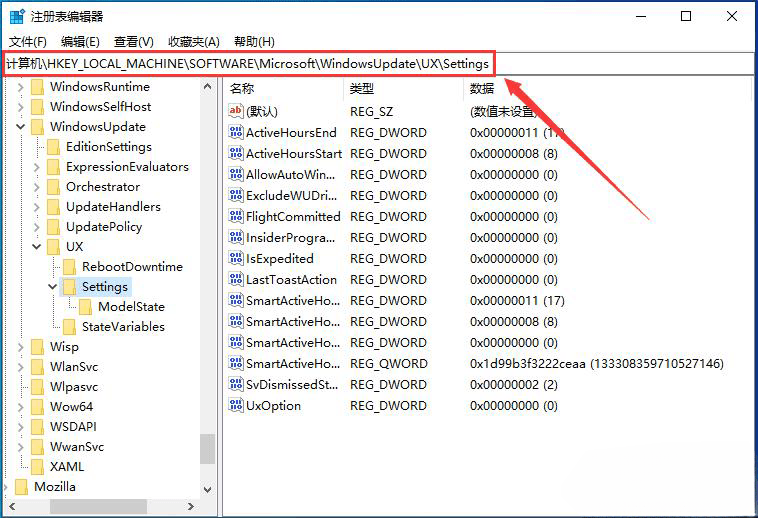
#4. 次に、右側の空白スペースで [右クリック] をクリックし、[新規 - DWORD (32 ビット) 値 (D)] を選択します。
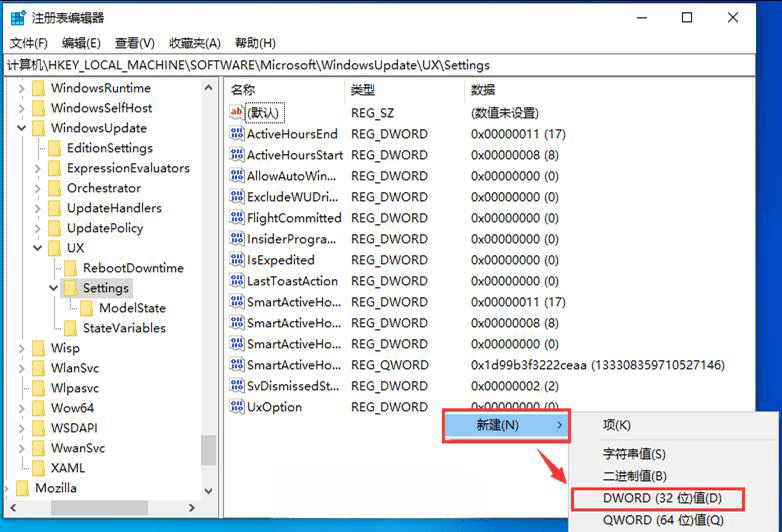
5. 新しく作成した DWORD (32 ビット) 値 (D) に [FlightSettingsMaxPauseDays] という名前を付けます。
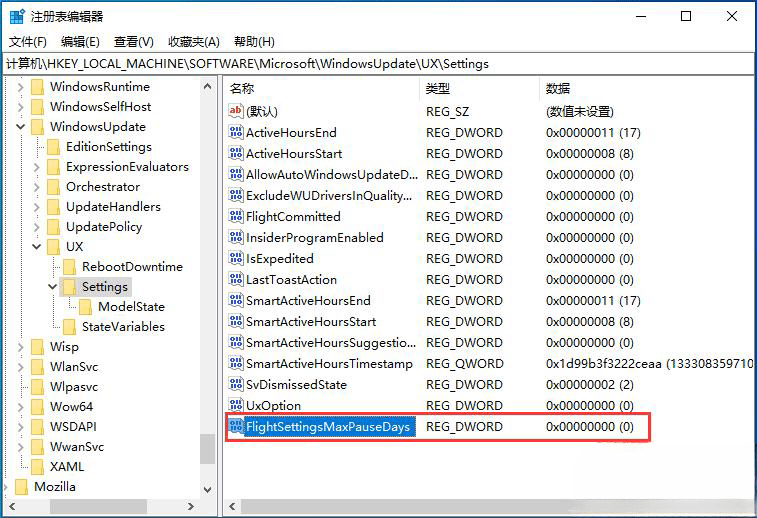
6. ダブルクリックして [FlightSettingsMaxPauseDays] を開き、DWORD (32 ビット) 値ウィンドウを編集し、基数として [Decimal] を選択し、数値を入力します。数値データの更新を一時停止したい日数(例:「3650」日)を設定し、「OK」をクリックします。
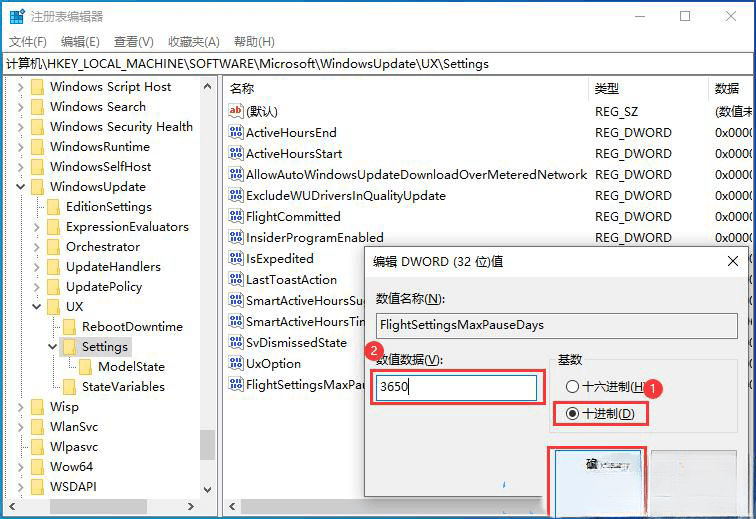
#7. この時点で、更新停止期間が最大で 3650 日に達していることがわかります。
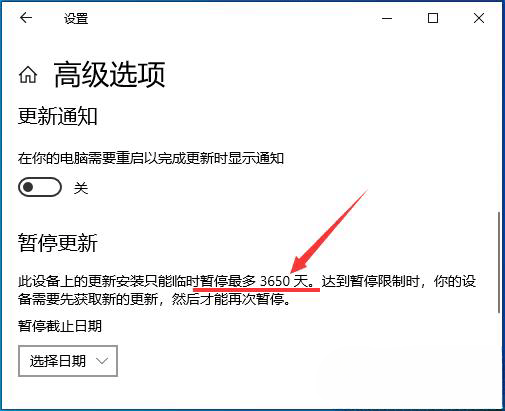
ただし、編集者は、さまざまなシステムの脆弱性やセキュリティ リスクを防ぐために必要な更新を行うことを推奨します。ユーザーは、編集者がユーザー向けに推奨するいくつかのモデルを確認することができます。
1、Win10 の公式オリジナル バージョン、最もクリーンな純粋バージョン V2023
2、Win10 19045.3155 純粋なオリジナル イメージ ISO64 ビット V2023
3, MSDN 公式サイト Windows10 22H2 純粋版 V2023
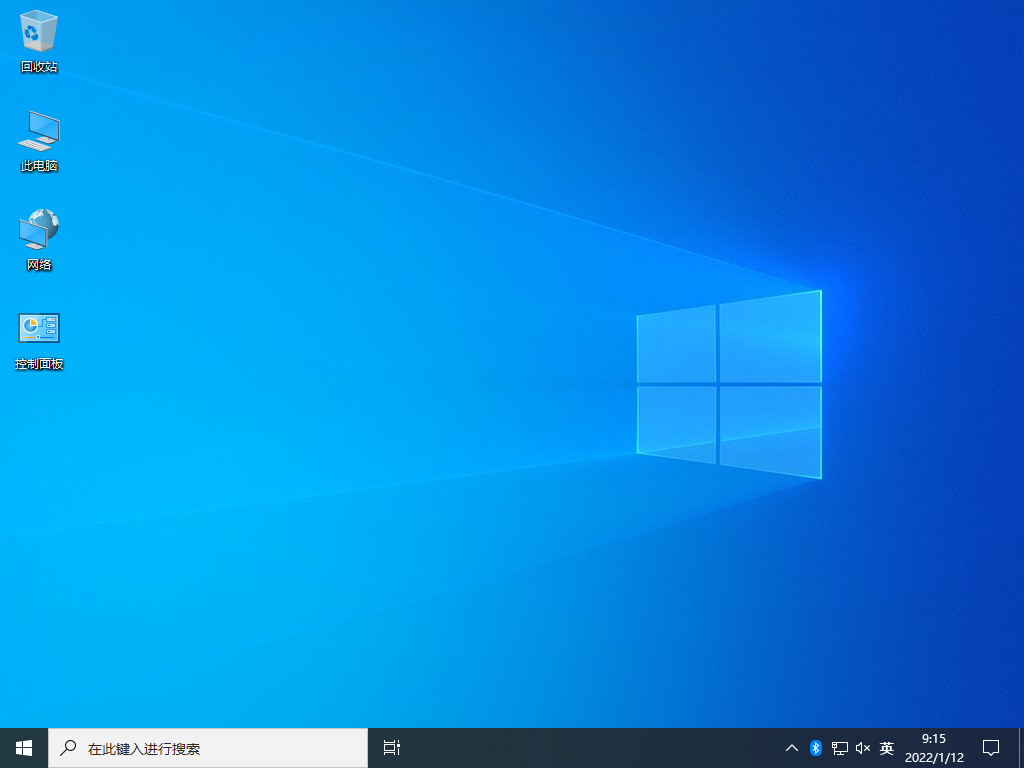
以上がWin10 は 35 日間更新を一時停止した後も一時停止できますか? Win10 でシステムの一時停止更新時間を増やすためのチュートリアルの詳細内容です。詳細については、PHP 中国語 Web サイトの他の関連記事を参照してください。